Las 5 mejores formas de solucionar el problema de llamadas aleatorias en iPhone
¿A menudo ve un número o contacto en el registro de llamadas de su iPhone al que no recuerda haber llamado? ¿O a menudo recibe llamadas de amigos y familiares que le preguntan por qué llamó cuando claramente no lo hizo? Si esto describe lo que ha estado experimentando recientemente, es probable que su iPhone esté haciendo llamadas aleatorias. Por desastroso que parezca, aquí hay cinco formas de solucionar el problema de las llamadas aleatorias de iPhone.

Puede pensar que marcó estos números por error mientras su teléfono estaba en su bolsillo, pero ese no es el caso. Ningún usuarios que tuvieron este problema similar en el pasado informaron que cuando se realizaban llamadas aleatorias, nadie tocaba el teléfono ni lo tenía en el bolsillo. Sin más preámbulos, vayamos a las soluciones.
1. Desactiva el control por voz
Introducido en iOS 13, Voice Control es una función de accesibilidad ingeniosa que le permite interactuar con su dispositivo mediante comandos de voz. Cuando esta función está activada, su dispositivo puede captar voces a su alrededor y confundirlas con los nombres de las personas de su contacto a las que desea llamar.
Intente deshabilitar la función de control de voz en su dispositivo y vea si su iPhone sigue haciendo estas llamadas al azar. Te mostramos cómo deshabilitar el control por voz en tu iPhone.
Paso 1: Inicie el menú de configuración de su iPhone.
Lee También Las 8 mejores formas de arreglar el teclado numérico que no funciona en el teclado en Windows 11
Las 8 mejores formas de arreglar el teclado numérico que no funciona en el teclado en Windows 112do paso: Localice y seleccione Accesibilidad.
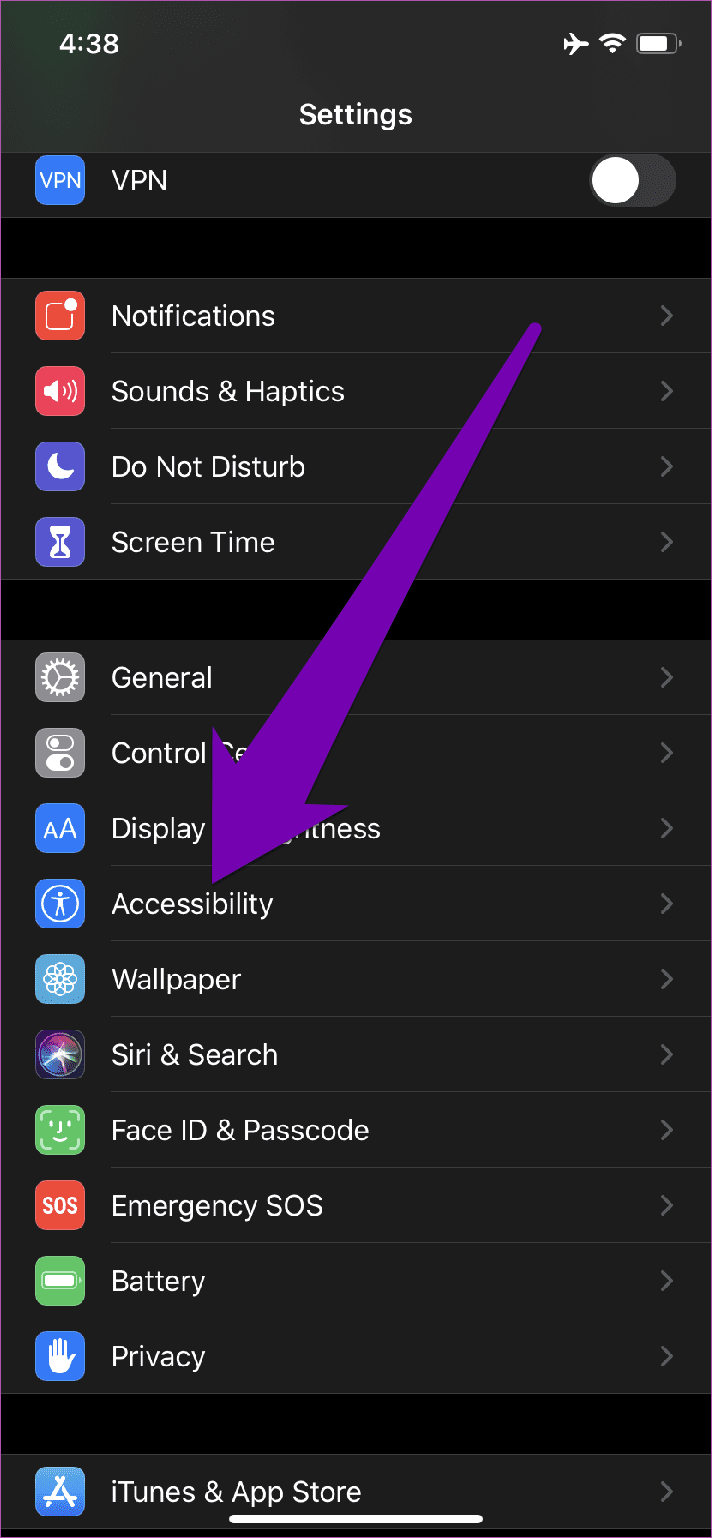
Paso 3: En la sección "Física y motor", toque la opción Control de voz.
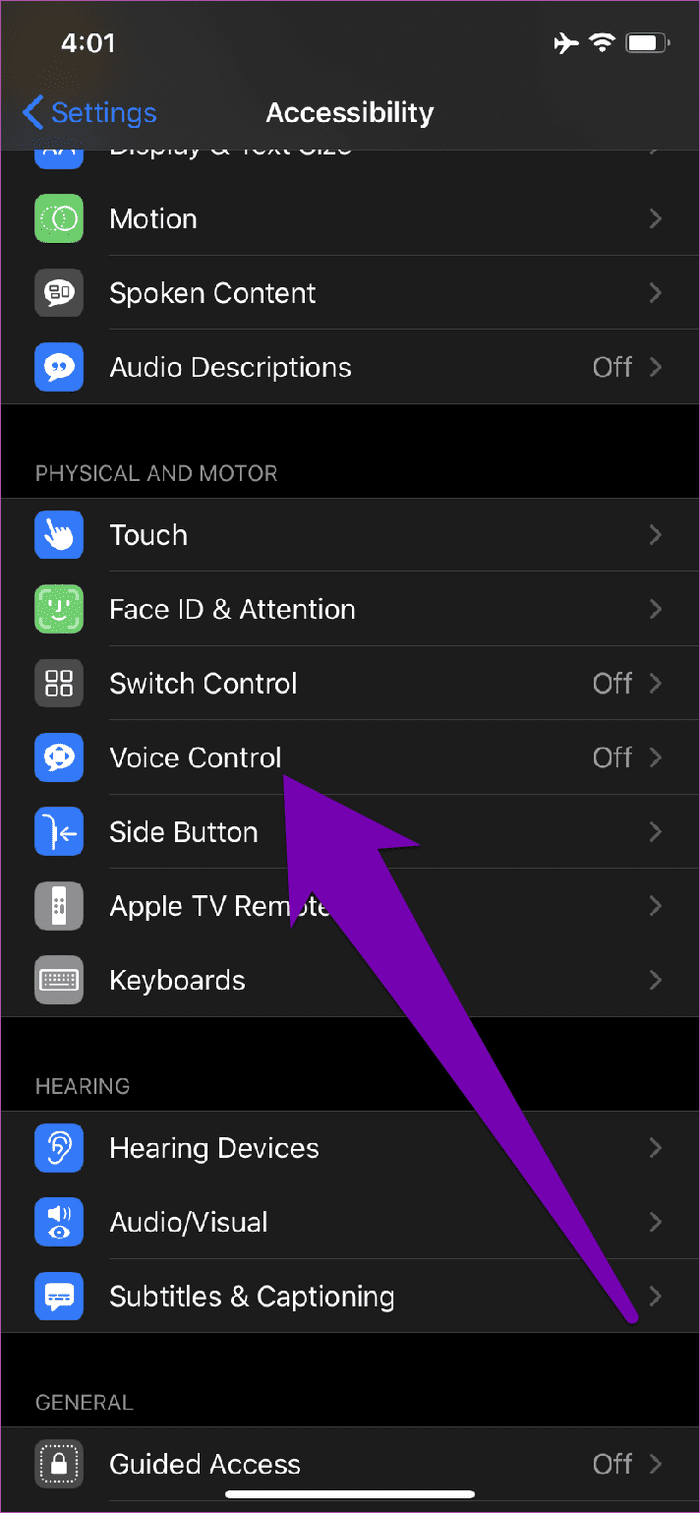
Paso 4: Si el control de voz está habilitado (con un botón verde), presione el botón para desactivar la función.
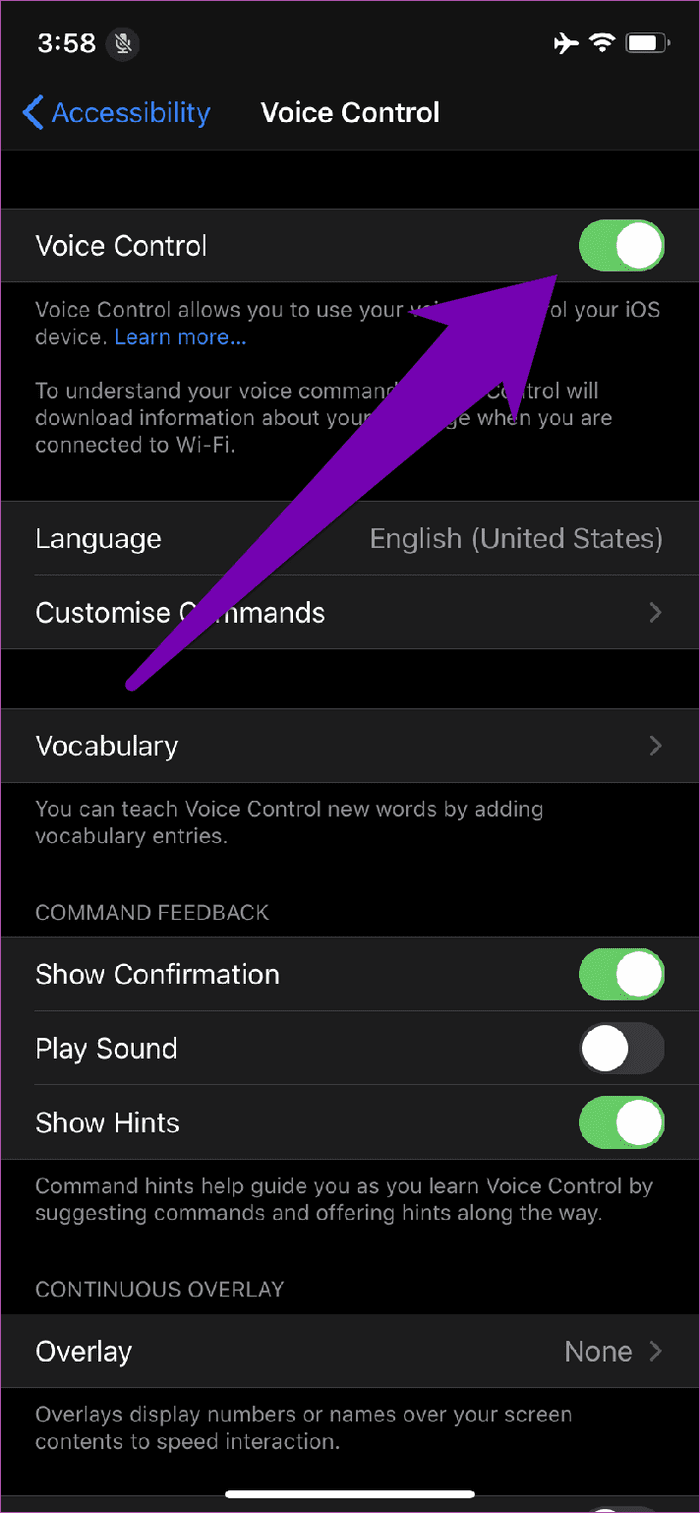
Si el Control de voz está desactivado pero su iPhone aún realiza estas llamadas aleatorias, continúe con la siguiente solución a continuación.
2. Desconectar dispositivos Bluetooth
Cuando están conectados a su iPhone, algunos dispositivos Bluetooth pueden hacer llamadas con solo presionar un botón. Algunos dispositivos Bluetooth tienen un botón de llamada dedicado que inicia una llamada telefónica a la última persona a la que llamó en su lista de contactos. Es posible que alguien (tal vez su hijo) esté jugando con su dispositivo Bluetooth, o que tenga un accesorio Bluetooth defectuoso que esté haciendo llamadas aleatorias en su dispositivo.
Si un dispositivo Bluetooth está conectado a su iPhone cada vez que ocurre este problema de llamada telefónica aleatoria, intente desconectar los dispositivos Bluetooth y verifique si el problema persiste. También puede apagar temporalmente el Bluetooth de su iPhone. Simplemente abra el centro de control de su dispositivo y, si el ícono de Bluetooth es azul, tóquelo para apagarlo.
Lee También Cómo arreglar la falta de Bluetooth en el Administrador de dispositivos en Windows 10
Cómo arreglar la falta de Bluetooth en el Administrador de dispositivos en Windows 10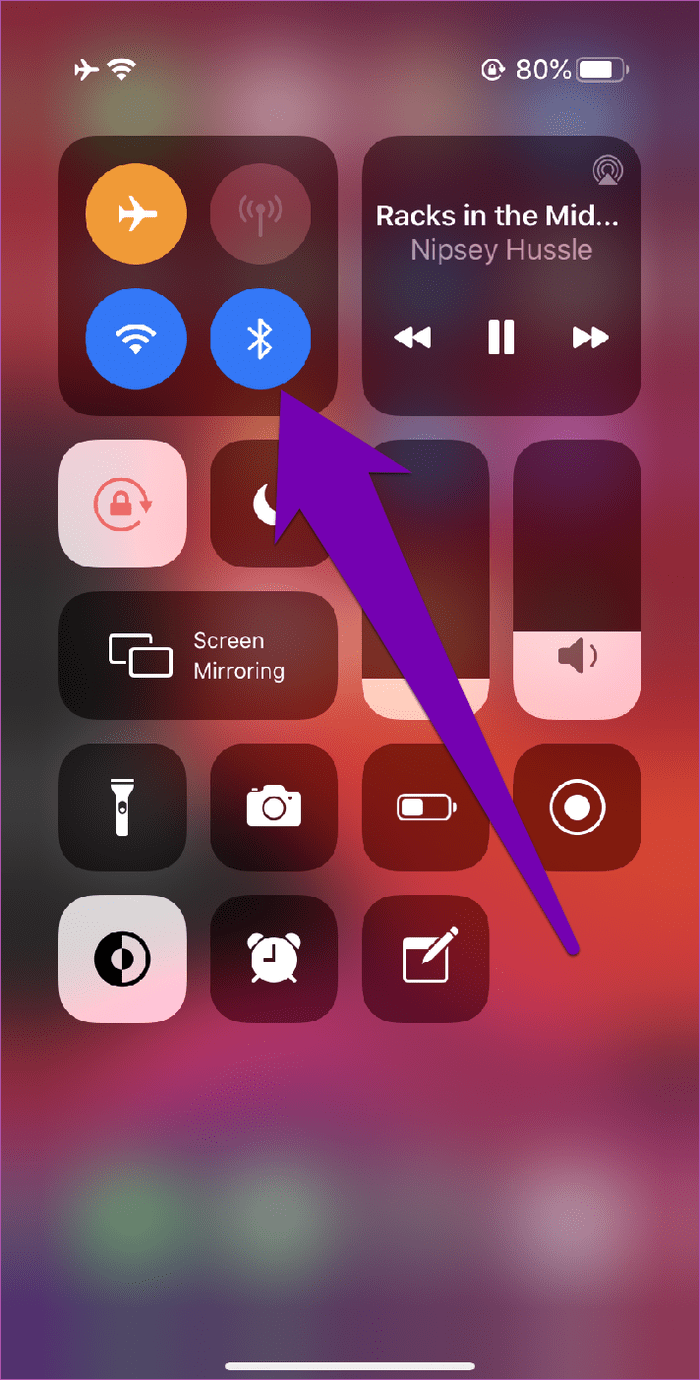
También puede desactivar Bluetooth en el menú de configuración del iPhone.
Paso 1: Inicie el menú de configuración de su dispositivo.
2do paso: Presiona Bluetooth.
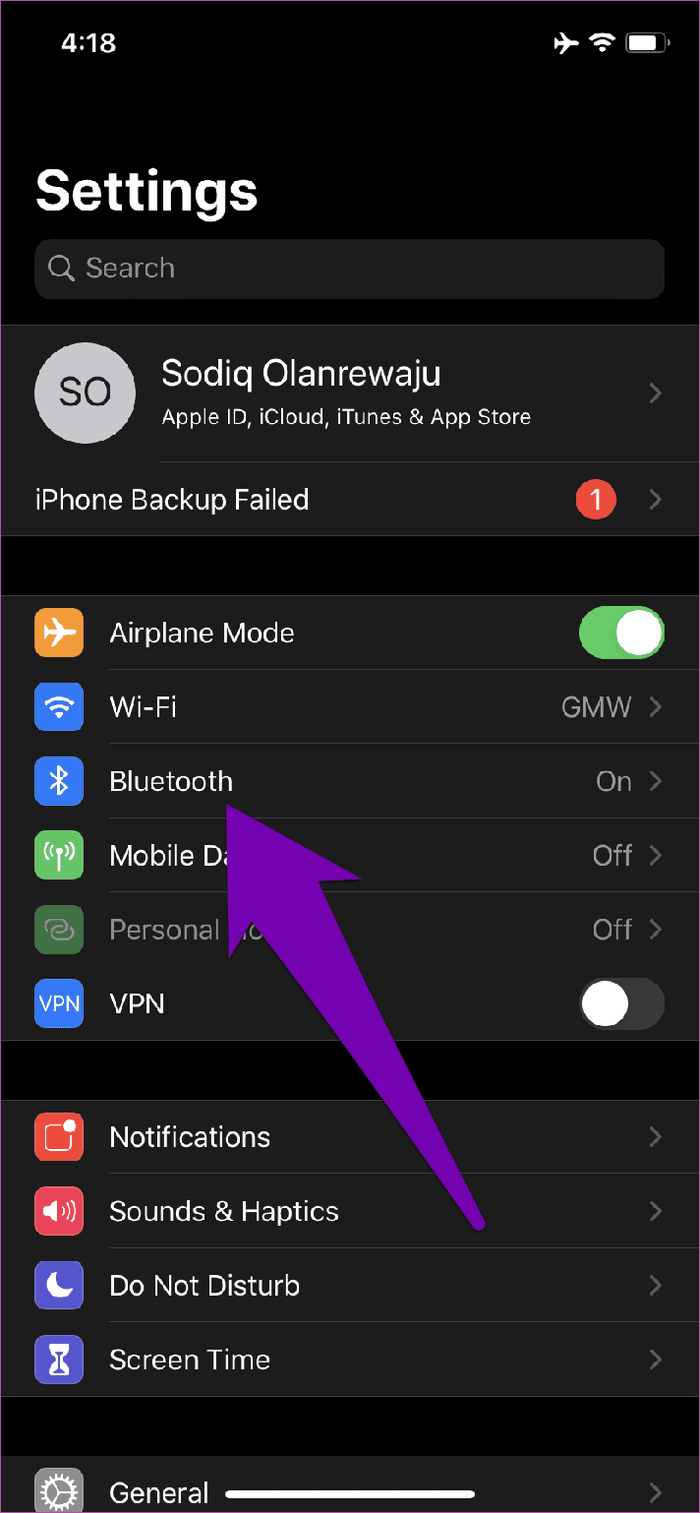
Paso 3: Pulse el botón verde para desactivar Bluetooth.
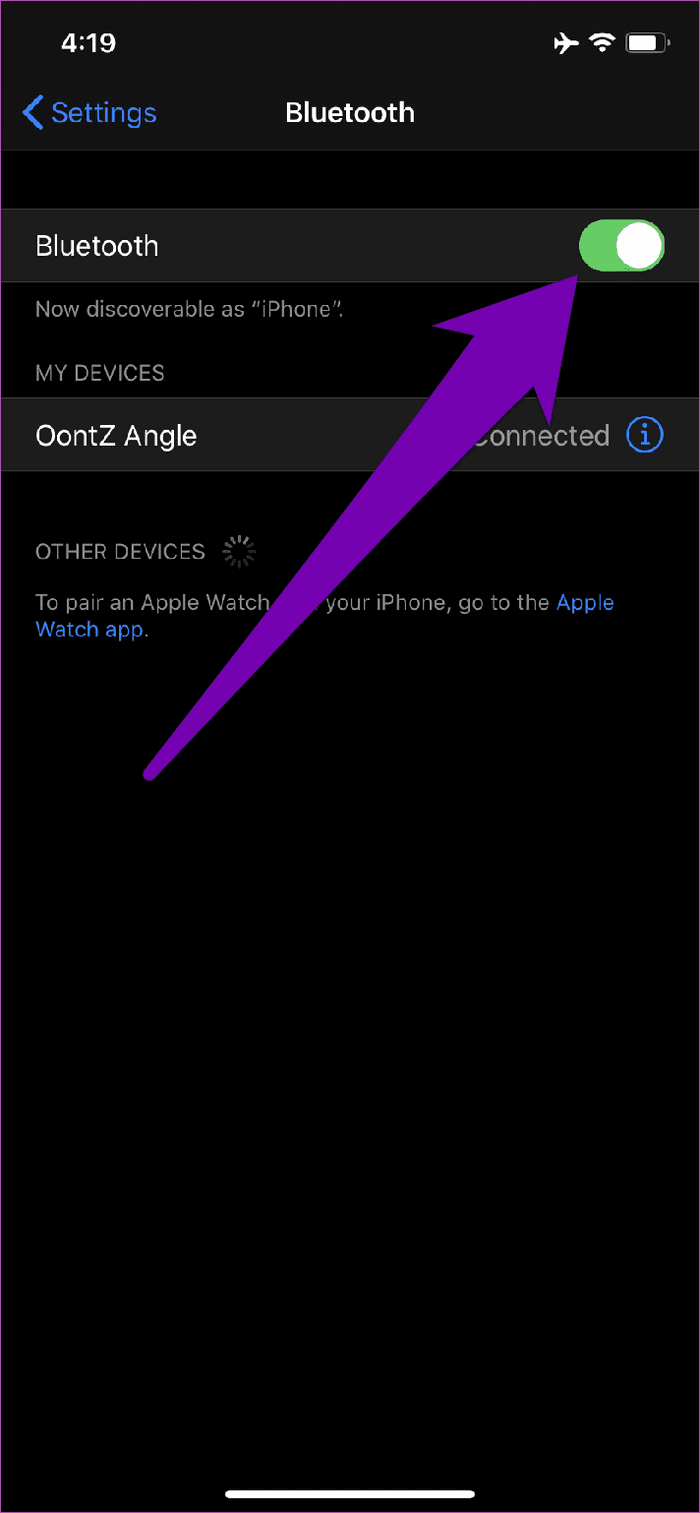
3. Reinicia tu teléfono
Reiniciar el iPhone ayuda a actualizarlo y hacer que funcione mejor y más rápido. Esta acción también puede ayudar a solucionar problemas de llamadas aleatorias en su iPhone. Esto implica apagar y volver a encender el dispositivo. Para apagar el iPhone, mantenga presionado el botón lateral/bloqueo y cualquiera de los botones de volumen. Luego mueva el botón "Deslizar para apagar" hacia la derecha.
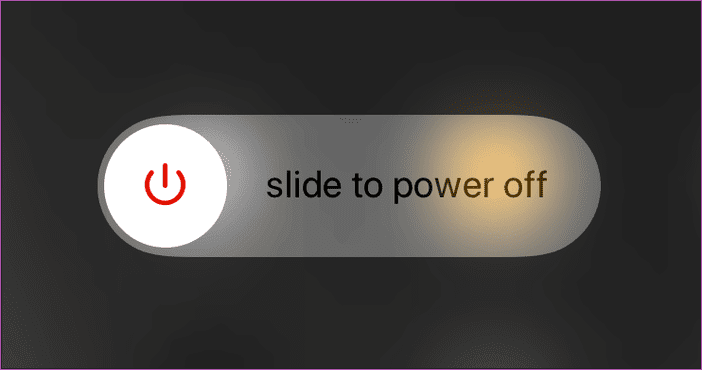
Para volver a encenderlo, simplemente mantenga presionado el botón de encendido/bloqueo hasta que aparezca el logotipo de Apple en la pantalla. Si el problema de la llamada aleatoria persiste en su iPhone, continúe con la siguiente solución a continuación.
Lee También 5 formas de arreglar el inicio de la computadora con un error de cursor parpadeante
5 formas de arreglar el inicio de la computadora con un error de cursor parpadeante4. Actualice el sistema operativo del iPhone (iOS)
A veces, un error del sistema operativo (SO) puede hacer que su iPhone haga llamadas aleatorias. Apple corrige errores comunes y problemas del sistema operativo cuando lanza nuevas actualizaciones. Desea asegurarse de que su iPhone esté ejecutando la última versión de iOS. De lo contrario, asegúrese de descargar e instalar la última actualización disponible para su dispositivo. Así es cómo.
Paso 1: Inicie el menú de configuración del iPhone.
2do paso: Seleccione Generales.
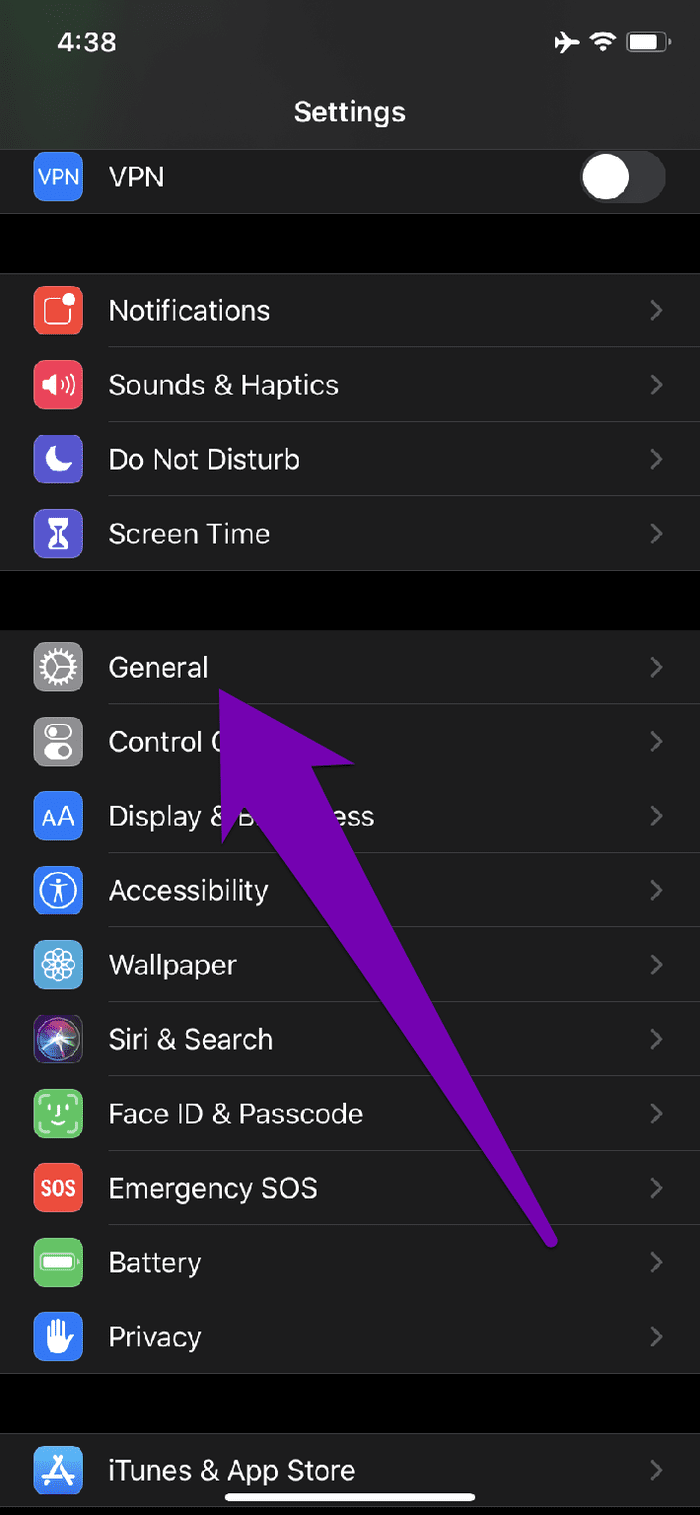
Paso 3: Presiona Actualización de software.
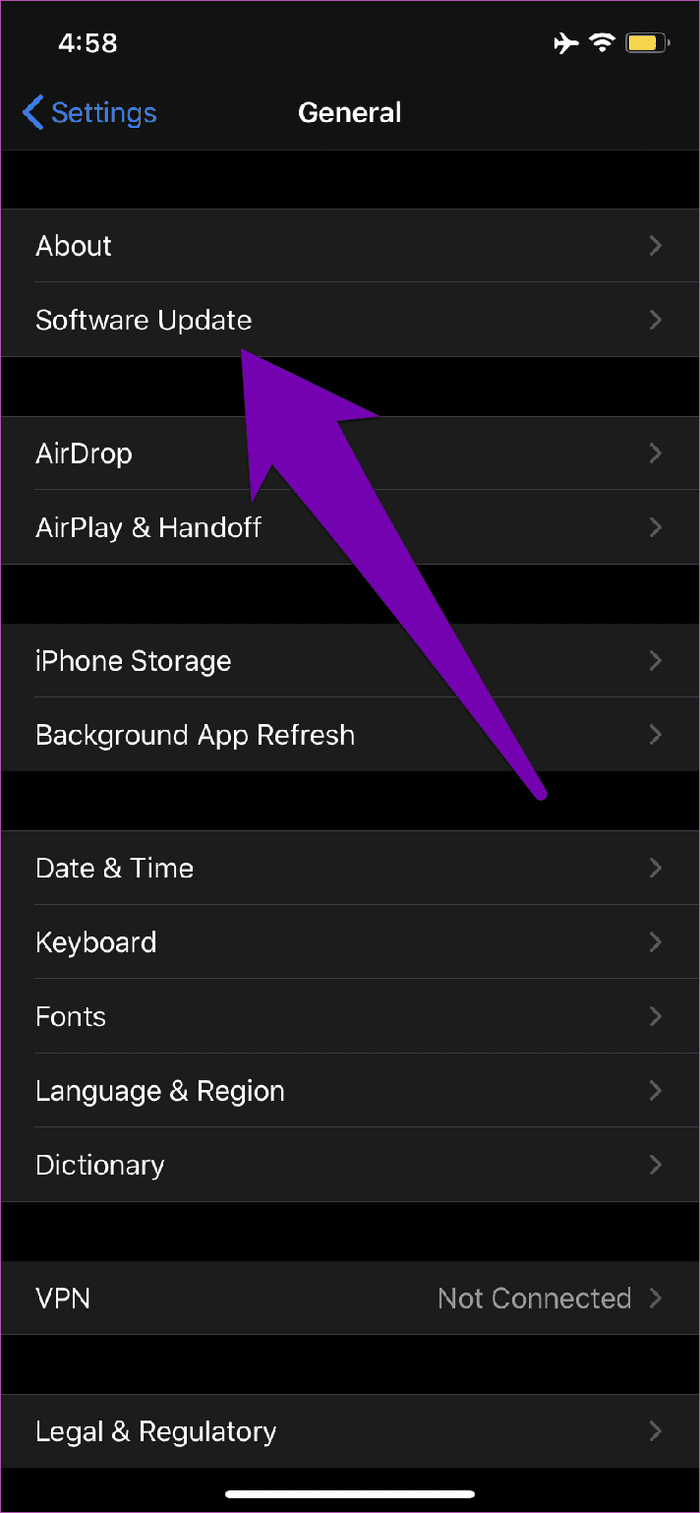
Paso 4: Si hay una actualización disponible para su iPhone, descárguela e instálela en su dispositivo.
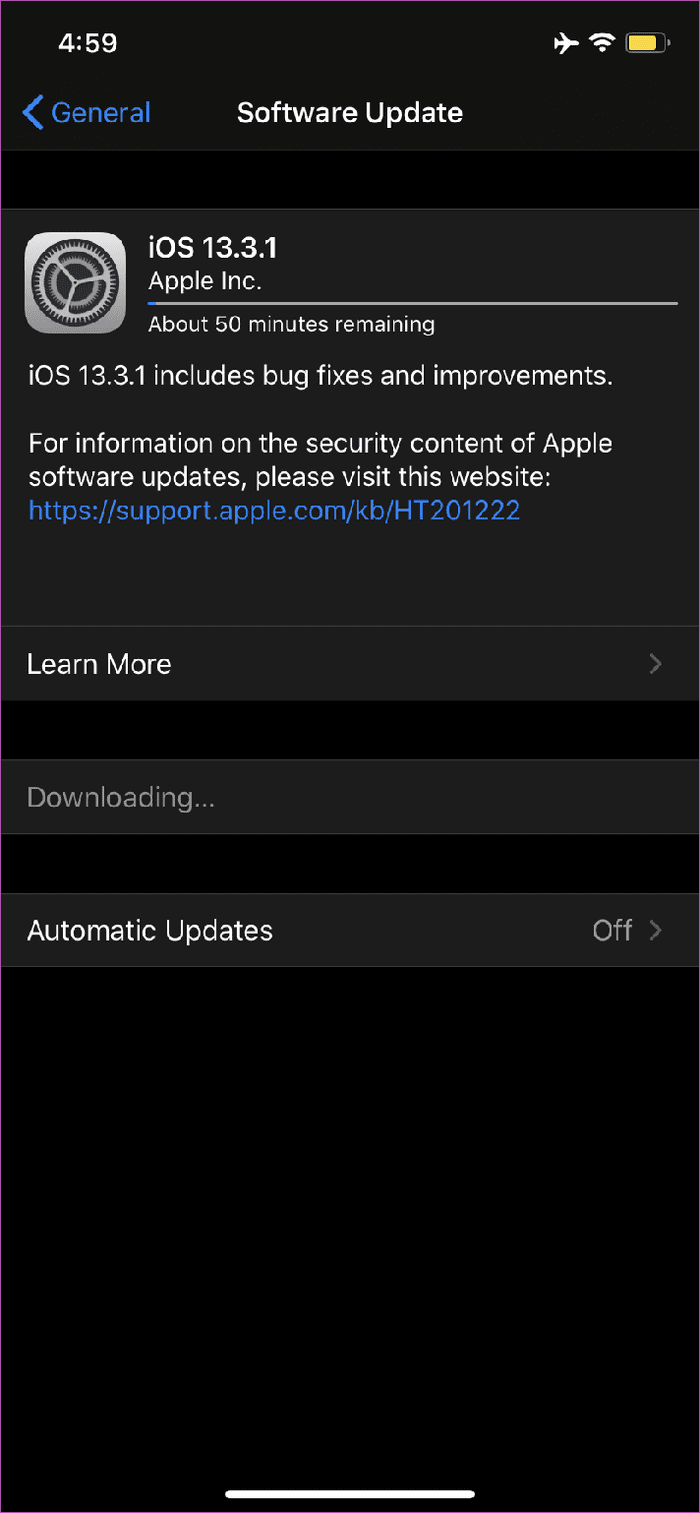
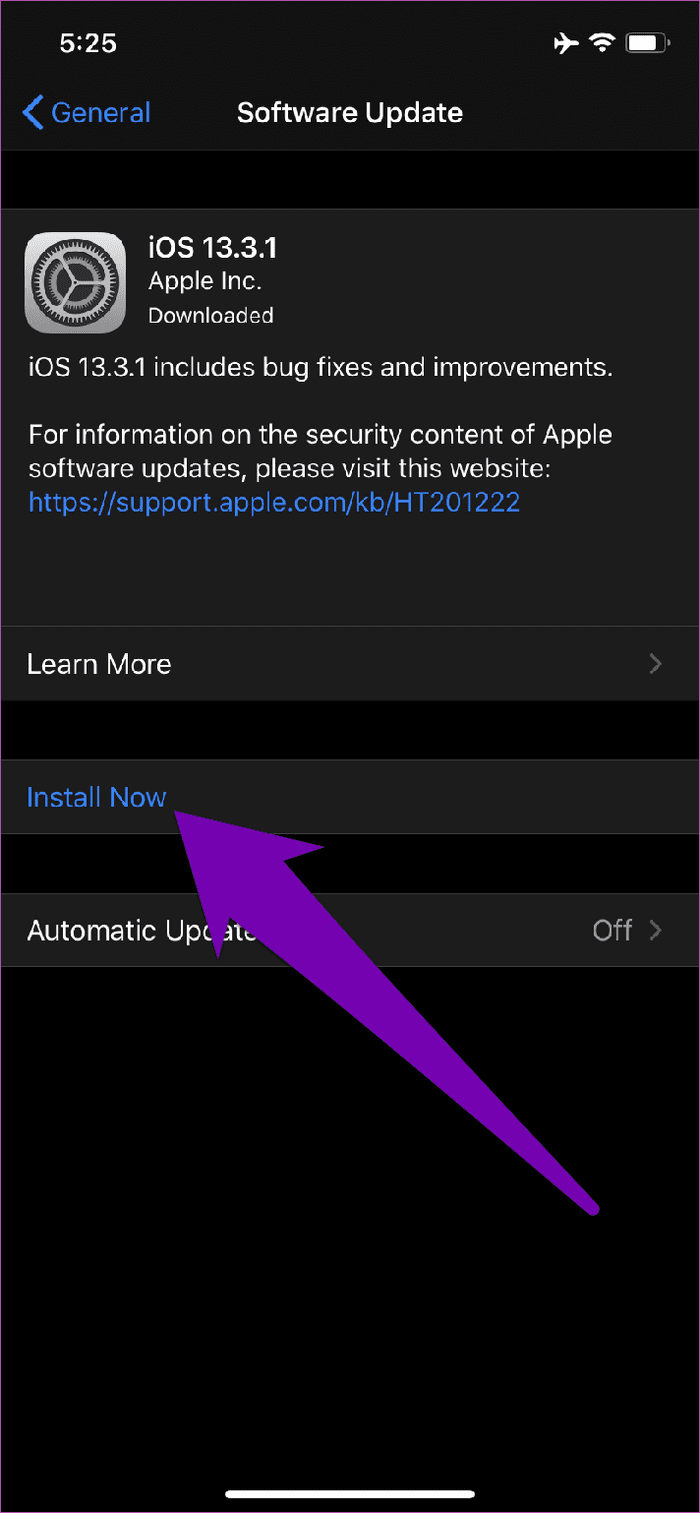
anotar: Asegúrese de estar conectado a Internet, preferiblemente a través de Wi-Fi, para actualizar el iOS de su teléfono.
Lee También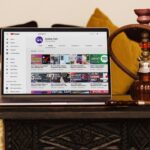 Las 9 mejores formas de arreglar YouTube que no funciona en Google Chrome
Las 9 mejores formas de arreglar YouTube que no funciona en Google ChromeEsto puede demorar unos minutos (dependiendo de la velocidad de su conexión a Internet), pero una vez que se complete el proceso de actualización del software, ya no debería tener problemas con su iPhone para realizar llamadas aleatorias.
5. Restablecer la configuración del iPhone
Restablecer la configuración de su iPhone es una forma confiable de solucionar algunos problemas extraños que tiene en su dispositivo. Si su iPhone está haciendo llamadas aleatorias por sí solo, por ejemplo, restablecer todas las configuraciones puede ayudar a solucionar el problema. Restablecer la configuración del iPhone restaura todas las configuraciones establecidas previamente en el menú Configuración del dispositivo a sus valores predeterminados.
Sus archivos y aplicaciones estarían bien e intactos, pero es posible que deba reconfigurar algunas cosas como redes Wi-Fi, dispositivos Bluetooth, Apple Pay, etc. Esto puede parecer muy arriesgado, pero puede ayudar a solucionar el extraño problema aleatorio. problema de llamada Te mostramos cómo restablecer la configuración de tu iPhone.
Paso 1: Inicie el menú de configuración del iPhone.
2do paso: Seleccione Generales.
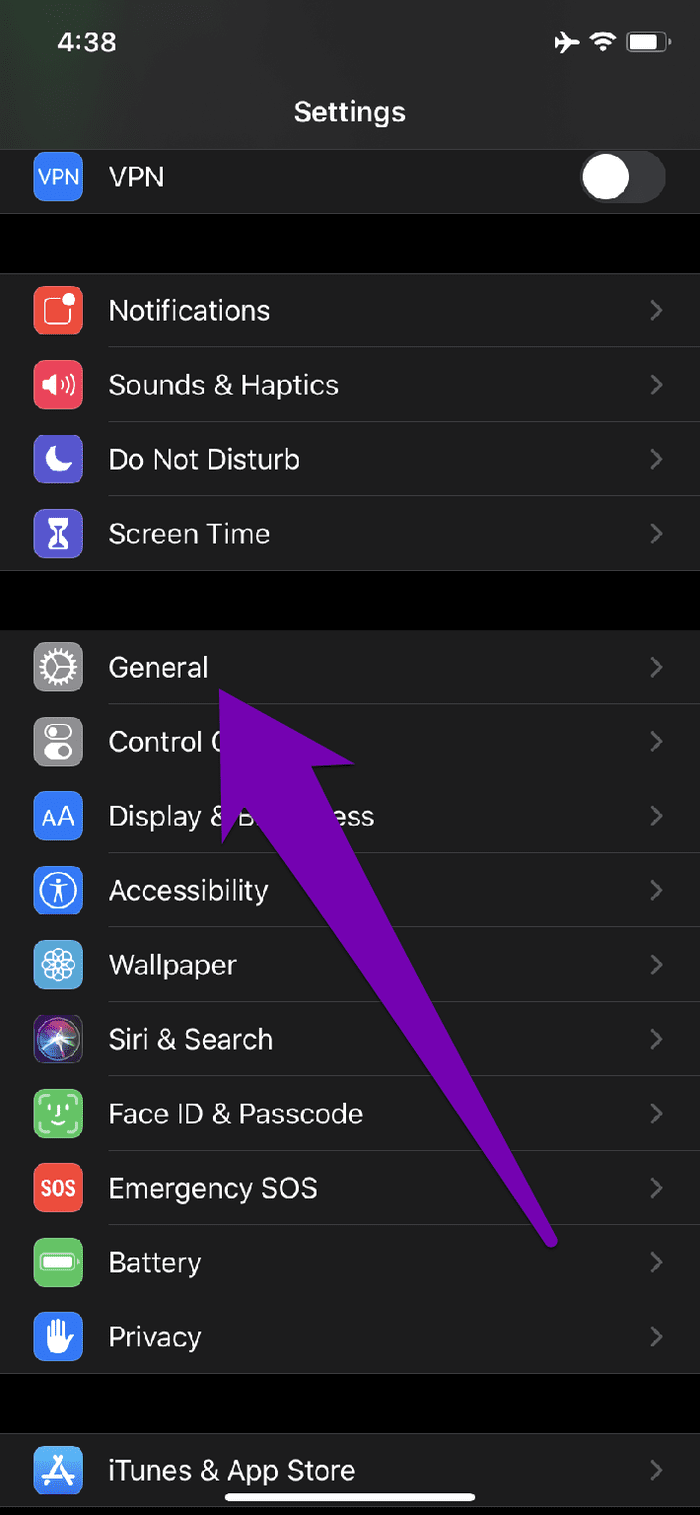
Paso 3: Desplácese hacia abajo en la página y toque Restablecer.
Lee También Cómo realizar un seguimiento de los cambios en Microsoft PowerPoint
Cómo realizar un seguimiento de los cambios en Microsoft PowerPoint
Paso 4: Seleccione "Restablecer todas las configuraciones".
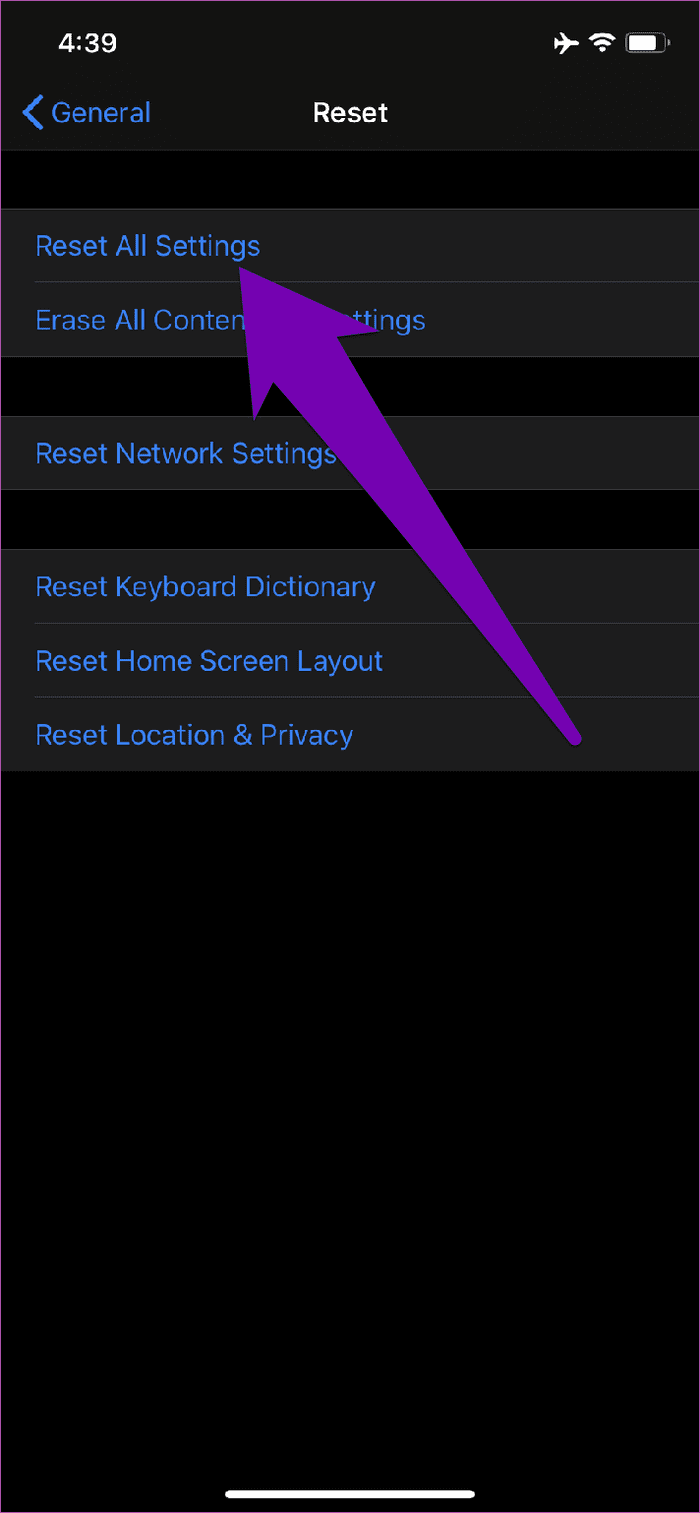
Paso 5: Ingrese la contraseña de su iPhone para iniciar el proceso de reinicio.

Después de restablecer todas las configuraciones de su iPhone, ya no necesitará administrar su dispositivo para hacer llamadas aleatorias.
recuperar el control
Al menos una de las opciones de solución de problemas enumeradas anteriormente debería solucionar los problemas aleatorios de llamadas de iPhone que está teniendo. De lo contrario, le sugerimos que se comunique con la red de su proveedor para verificar su tarjeta/número SIM. También puede llevar su dispositivo a un Centro de reparación autorizado de Apple cerca de mí para revisar tu teléfono.
Próximo : ¿Sabías que el acceso ilimitado al centro de control a través de la pantalla de bloqueo de tu iPhone o iPad puede causar varios problemas? Lea el artículo vinculado a continuación para ver por qué debe apagarlo y cómo hacerlo.
 Cómo configurar XnView como visor de imágenes predeterminado en Windows 10
Cómo configurar XnView como visor de imágenes predeterminado en Windows 10Si quieres conocer otros artículos parecidos a Las 5 mejores formas de solucionar el problema de llamadas aleatorias en iPhone puedes visitar la categoría Informática.

TE PUEDE INTERESAR